
Guide
Migration de mon NAS: longue vie à Boba Fett!
par Martin Jud

Synology ne propose des mises à niveau de cartes réseau que pour certains NAS. Je vous montre comment vous pouvez quand même profiter d’un port plus rapide grâce à un adaptateur LAN USB.
Quand je suis en télétravail, la vitesse de la plupart des appareils réseau a été mise à niveau. Il fallait le faire, car dans mes tests de routeurs, les appareils dotés d’un port 10 gigabits deviendront la norme à l’avenir. Je me suis donc procuré, entre autres, une carte PCI Express 10 Gigabit Ethernet de TP-Link et deux commutateurs 10 gigabits de Qnap. Mon NAS Synology (DS918+) est déjà connecté à l’un des commutateurs. Toutefois, sur un port 2,5 gigabits, car les deux interfaces 10 gigabits sont déjà occupées par le routeur et un câble qui se prolonge jusqu’aux ordinateurs de bureau. Ce qui est dommage dans tout cela, c’est que mon NAS n’a que deux ports LAN Gigabit.
Pour obtenir également plus de vitesse sur le NAS, j’ai utilisé un adaptateur Delock qui traînait. Il offre un port LAN 2,5 gigabits et USB-C. Comme mon NAS ne dispose que de l’USB-A, j’ai recours en plus à un adaptateur USB-C vers USB-A.

Delock Adaptateur USB Type-C
USB-C, Thunderbolt 3, RJ45 2.5 Gigabit Ethernet (1x)
Vous pouvez aussi utiliser d’autres adaptateurs réseau s’ils ont le bon chipset. Le fait que seuls certains fonctionnent est dû au fait qu’il n’existe pas de pilotes NAS Synology officiels pour les adaptateurs USB-LAN. C’est pourquoi cette entreprise est liée à un paquet de pilotes d’un utilisateur Github. Cela signifie qu’en plus de l’adaptateur adéquat, vous devez également avoir le bon NAS. Après avoir parlé des possibilités officielles de mise à niveau LAN, j’aborde tout cela et l’installation en détail.
Pour obtenir une connexion réseau plus rapide, il ne suffit pas de disposer d’un port RJ45 avec une vitesse correspondante sur le NAS. Les connexions des commutateurs et des autres appareils intégrés au réseau devant en bénéficier doivent également disposer de la vitesse correspondante. Et la catégorie de câble RJ45 devrait être au moins Cat 6A.
Exemple : si vous avez un commutateur 2,5 gigabits auquel est connecté un routeur avec un port Gigabit uniquement et deux PC avec un port 2,5 gigabits, seuls les PC entre eux profiteront de l’augmentation de la vitesse. Le routeur (l’Internet) et les appareils qui lui sont rattachés continueront à ne fournir que jusqu’à un gigabit par seconde Plus précisément jusqu’à 940 mégabits par seconde (117,5 mégaoctets), les six pour cent restants de la ligne sont utilisés par l’overhead. L’overhead représente toutes les informations qui sont transmises entre les appareils en plus des données utiles. Il est en quelque sorte la « communication arrière plan » nécessaire à la transmission.
Le moyen le plus simple de mettre à niveau les NAS Synology est d’utiliser les cartes supplémentaires du fabricant. Il en existe principalement pour les serveurs à montage en rack. Pour les NAS en petit boîtier – Synology DiskStation – il n’y a que quelques modèles qui peuvent être mis à niveau.
Les DiskStation suivants peuvent être mis à niveau avec une carte réseau : DS923+, DS723+, DS1517+, DS1522+, DS1618+, DS1621+, DS1621xs+, DS1817+, DS1819+, DS1821+, DS1823xs+, DS2419+, DS2419+II, DS2422+, DS3018xs, DS3611xs, DS3612xs, DS3615xs, DS3617xs, DS3617xsII, DS3622xs+
Il existe des DiskStation qui possèdent plus d’une connexion réseau. Si c’est le cas de votre NAS, vous pouvez augmenter la vitesse en connectant les deux ports ensemble. Cela se fait au moyen de l’agrégation de liens et résulte en une nouvelle interface appelée Bond.
Toutefois, cela ne double pas automatiquement le débit de données. L’agrégation de liens n’augmente la bande passante que si plusieurs transmissions ont lieu simultanément. Une transmission unique suit le chemin via un port unique.
Si vous souhaitez créer un Bond, vous trouverez les instructions ici.
Un adaptateur réseau USB ne fonctionne que si un pilote indique à l’appareil correspondant comment s’adresser à lui. Si vous insérez une telle pièce dans un PC Windows, celui-ci la reconnaît généralement automatiquement. Si ce n’est pas le cas, vous devez installer un pilote. En outre, vous devriez vous assurer que vous utilisez au moins un port USB 3 avec un adaptateur 2,5 gigabits. Mais que faire s’il n’existe pas de pilotes officiels comme dans le cas d’un NAS Synology ?
Vous êtes alors dépendant·e de bricoleurs ingénieux qui vous transfèrent le pilote pour le système cible pendant leur temps libre. De personnes comme l’utilisateur Github bb-qq, qui a adapté le logiciel et vous l’a fourni ici sous forme de paquets de pilotes. Il publie également des mises à jour régulières.
Et le hic dans l’histoire ? Comme il est impossible pour bb-qq de tester son logiciel sur tous les NAS Synology, il dépend de la communauté pour lui donner un feed-back. Cela signifie que toutes les combinaisons d’adaptateurs NAS n’ont pas été testées et confirmées comme fonctionnelles depuis longtemps.
En plus de son projet de pilote pour les adaptateurs réseau 2,5 Gigabits, bb-qq en a également un en cours pour les adaptateurs réseau 5 Gigabits. Toutefois, malgré le port USB 3 (théoriquement jusqu’à 5 gigabits par seconde), si le cache SSD est disponible, il ne permet d’atteindre qu’environ 3200 mégabits (400 mégaoctets) par seconde. Si vous n’avez pas installé un cache SSD sur le NAS ou si celui-ci est déjà plein, la vitesse du disque dur peut également devenir un goulot d’étranglement. Il convient également de noter que le choix d’adaptateurs est plus restreint pour le projet 5 gigabits en raison du support d’un seul chipset (Aquantia AQC111U). En plus, ça coûte plus cher.
Comme je teste le projet 2,5 gigabits de bb-qq pour cet article, je ne m’étendrai pas sur les adaptateurs réseau 5 gigabits. Les pilotes réseau USB 2,5 gigabits devraient la plupart du temps fonctionner sans problème sur les DiskStation dotés d’un processeur Intel avec architecture Apollo Lake. Mon NAS Synology DS918+ est équipé d’un CPU correspondant (Intel Celeron J3455). Cela signifie que l’entreprise va probablement réussir. Selon la page Github, la fonction est même confirmée pour ce modèle.
Néanmoins, bb-qq fournit également des paquets de pilotes pour d’autres architectures de processeur. Si vous pouvez vivre avec l’éventualité d’un échec, vous pouvez aussi essayer de mettre à niveau un NAS différent de celui d’Apollo Lake. Auparavant, il vaut la peine de jeter un coup d’œil à la liste de compatibilité du projet, où sont indiqués les couples NAS/adaptateurs déjà confirmés. Outre Apollo Lake, il existe des paquets de pilotes pour les architectures de processeurs suivantes : Alpine, Armada, Avoton, Braswell, Broadwell, Bromolow, Cedarview, Comcerto, Denverton, Evansport, Gemini Lake, Monaco, R1000, RTD1296 et V1000.
Pour savoir quel est le processeur de votre NAS, allez dans le système d’exploitation du NAS « DiskStation Manager » (DSM), dans le « Panneau de configuration » et cliquez sur le « Centre d’infos ». Sous Général, vous trouverez le CPU dont l’architecture vous est indiquée par Google ou Duckduckgo. Si vous connaissez le numéro de modèle du NAS par cœur, vous serez plus rapide si vous consultez le Centre de connaissances (« Knowledge Center ») de Synology ici.
Les paquets de pilotes de bb-qq fonctionnent avec trois chipsets de Realtek. Plus précisément, l’adaptateur réseau USB 2,5 gigabits doit avoir un RTL8152, RTL8153 ou RTL8156.
En fouillant dans notre boutique, j’ai trouvé les produits suivants équipés de ces chipsets. En fait, les chipsets qu’ils contiennent sont tous basés sur RTL8156 :


Allnet ALL174XGC Carte réseau USB type C 2.5 Gigabit Ethernet 1x RJ45
USB-C, USB 2.0, RJ45 2.5 Gigabit Ethernet (1x)



D-Link DUB-E250
USB-C 3.1 Gen 1, RJ45 2.5 Gigabit Ethernet (1x)

Delock Adaptateur réseau USB-A - RJ45, 2,5 Gbps Noir
USB 3.0, RJ45 2.5 Gigabit Ethernet (1x)

Delock Adaptateur USB Type-C
USB-C, Thunderbolt 3, RJ45 2.5 Gigabit Ethernet (1x)



i-tec USB-C Ethernet Adapter
USB-C 3.1 Gen 1, RJ45 2.5 Gigabit Ethernet (1x)

Si vous en achetez un, veillez à ce qu’il soit équipé d’un port USB-A. Si vous n’avez pas de port USB, vous pouvez en acheter un autre. Si ce n’est pas le cas, vous devriez prendre en compte le conseil suivant : il y a de bons et de moins bons adaptateurs USB-C vers USB-A. Un jour, je ferai des recherches pour savoir comment les distinguer les uns des autres. L’un d’entre eux, moins bon, est celui-ci ; mon plus gros échec d’achat jusqu’à présent cette année :
Le problème : vous pouvez insérer la fiche dans l’adaptateur de deux manières, comme pour tout port USB-C. Le sens n’a généralement pas d’importance. Mais en raison de la (mauvaise) conception de l’adaptateur, il ne laisse passer le plein débit de données que lorsqu’il est branché d’une seule manière. Si votre débit de données est limité à un maximum d’environ 330 mégabits (41 mégaoctets) par seconde, il pourrait donc être utile de retourner la fiche une fois.
Armé de l’adaptateur approprié, je passe à l’installation, qui est relativement simple. Pour ce faire, je m’en tiens aux instructions de bb-qq et je procède comme suit :
1. Lancez un navigateur et connectez-vous à l’interface web de votre Synology NAS
Dans ses instructions d’installation, bb-qq met en garde contre l’utilisation de Safari. Je procède à l’installation avec Firefox sur un ordinateur Windows.
2. Dans un deuxième onglet de navigateur, ouvrez la page de publication des paquets de pilotes.
**3. Téléchargez le bon package de pilotes **
Rappelez-vous quelle est l’architecture du processeur de votre NAS. En outre, vous devez savoir quel est le numéro de version du système d’exploitation DSM. Vous le trouverez dans le « Centre d’infos » du « Panneau de configuration ». Dans mon cas, l’architecture Apollo Lake et la version 7.1.1 de DSM sont présentes. Je télécharge donc le dernier package de pilotes (fichier .SPK), dont le nom de fichier contient « apollolake » et « 7.1 ». Si vous voulez jouer la carte de la sécurité, vous pouvez utiliser la dernière version « Latest ». J’ai téléchargé la dernière « pre-release » (r8152-apollolake-2.16.3-4_7.1.spk). Si vous avez un DiskStation avec DSM version 6.2.x ou 7.2 et plus récente, les paquets de pilotes correspondants sont également disponibles.
4. Dans DSM, lancez le « Centre de paquets » et cliquez sur « Installation manuelle » en haut à droite.
**5. Cliquez sur « Parcourir » et ouvrez le paquet de pilotes que vous avez téléchargé précédemment **
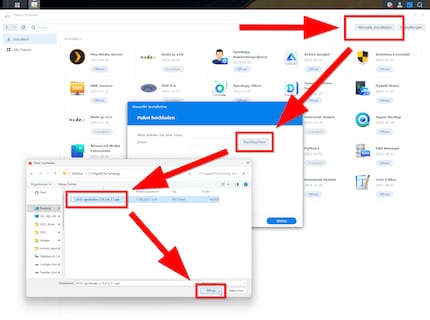
6. Cliquez sur « Suivant » et acceptez l’avertissement indiquant qu’il s’agit d’un paquet non vérifié par Synology
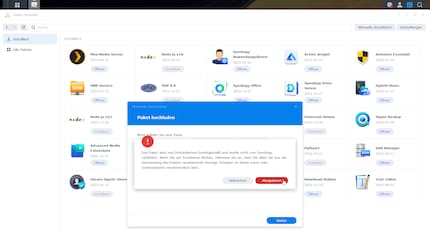
7. Confirmez l’installation en cliquant sur « Terminé ».
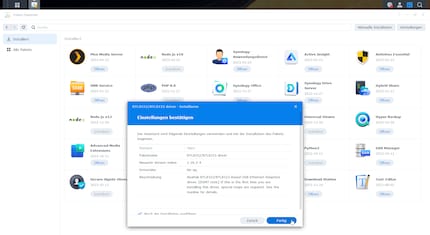
Si votre DSM est en version 6.2.x, l’installation est terminée ici et vous pouvez passer directement à l’étape 19.
8. Ce qui suit avec DSM 7 et plus récent, c’est un message d’erreur et l’installation échoue. Mais pas de panique, il doit en être ainsi. Ce problème fait quasiment partie du processus d’installation des pilotes. Vous pouvez cliquer sur le message pour le faire disparaître.
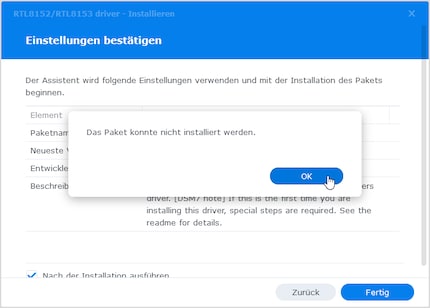
9. Ouvrez le « Panneau de configuration » et cliquez sur « Terminal & SNMP ». Sous l’onglet « Terminal » qui s’est ouvert, cochez l’option « Activer le service SSH » et cliquez sur « Appliquer ».
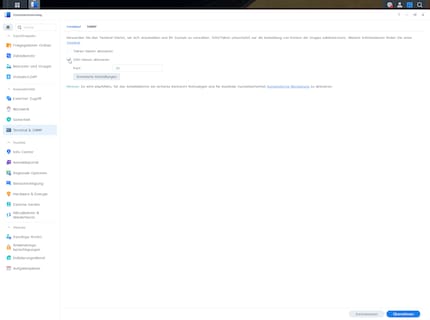
Attention : derrière « Port » se trouve par défaut le numéro 22. Si vous souhaitez utiliser le service SSH à long terme, vous devez définir un autre numéro de port pour des raisons de sécurité. Comme l’action suivante ne durera que peu de temps et que je l’ai en quelque sorte ratée, le numéro 22 est conservé chez moi.
Si vous n’avez pas l’intention d’utiliser le service SSH après l’installation, vous devez ensuite le désactiver.
10. Quittez le navigateur web et lancez un client SSH. Les utilisateurs Windows peuvent lancer « Windows PowerShell ». Les utilisateurs Mac peuvent lancer le programme « Terminal ». Pour tous les systèmes, y compris Linux, je recommande également « PuTTY ».
11. Sur la capture d’écran suivante, vous voyez en rouge ce qui va se passer dans les prochaines étapes d’installation jusqu’au point 16. Utilisez l’image pour vous orienter si tu n’êtes pas sûr·e.
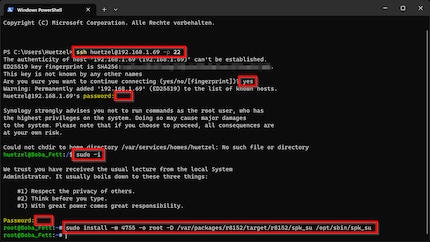
Dans un instant, vous allez vous connecter via SSH à votre NAS avec les droits d’accès root. Pour cela, Synology propose ici un guide officiel.
12. Une fois que vous avez lancé un client SSH, la première chose à faire est d’exécuter la commande suivante :
ssh compte admin DSM@adresse IP DSM -p numéro de port SSH
Exemple : huetzel@192.168.1.69 -p 22
Le numéro de port doit ici être le même que celui défini au point 9.
13. Après avoir confirmé la commande avec Entrée, le mot de passe du compte d’administration vous sera demandé. Saisissez-le et confirmez avec Entrée.
14. Exécutez la commande suivante et confirmez avec Entrée :
sudo -i
15. Le mot de passe administrateur vous sera à nouveau demandé. Saisissez-le à nouveau et appuyez sur Entrée.
16. Vous êtes maintenant connecté·e à votre NAS avec les droits d’accès root. Saisissez la commande suivante, qui résoudra le problème d’installation, et confirmez par Entrée :
sudo install -m 4755 -o root -D /var/packages/r8152/target/r8152/spk_su /opt/sbin/spk_su
17. C’est tout pour les commandes. Vous pouvez fermer le client SSH et éventuellement désactiver le service SSH dans DSM.
18. Répétez l’installation du paquet de pilotes, c’est-à-dire les étapes 4 à 7. Si tout a été fait correctement, vous ne recevrez aucun message d’erreur cette fois-ci.
19. Après l’installation, vérifiez dans le « Centre des paquets » sous « Installé » si le nouveau paquet de pilotes nommé « RTL8152/RTL8153 driver » est en cours d’exécution. Si ce n’est pas le cas, démarrez-le.

Comme l’écrit bb-qq, il se peut que le NAS ait encore besoin d’un redémarrage avant que les pilotes ne fonctionnent. Normalement, cela ne devrait pas être nécessaire.
20. Connectez votre adaptateur LAN USB au NAS.
Que vous utilisiez le port USB 3 à l’arrière ou à l’avant de votre NAS, cela n'a en principe aucune importance. Néanmoins, il y a des utilisateur·rices pour qui le port avant de leur NAS doit mieux fonctionner que le port arrière ou inversement. J’utilise le connecteur avant, car celui de l’arrière est déjà connecté à une alimentation sans interruption (ASI).

Vous avez ainsi une nouvelle interface réseau que vous pouvez configurer exactement de la même manière que le port LAN actuel dans le DSM. Vous le trouverez dans le « Panneau de configuration » sous « Réseau » dans l’onglet « Interface réseau ».
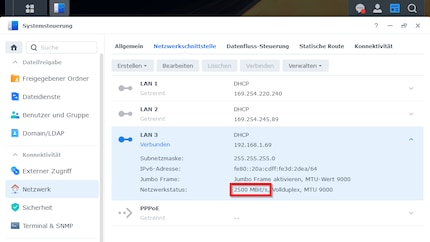
Je suis difficilement satisfait de la nouvelle connexion. Avant la mise à niveau, je mesure environ 904 mégabits par seconde via Gigabit Ethernet lors du transfert de données entre le PC et le NAS, ce qui correspond à 113 mégaoctets par seconde. Désormais, le débit est de 2264 mégabits par seconde. Soit 283 mégaoctets par seconde.
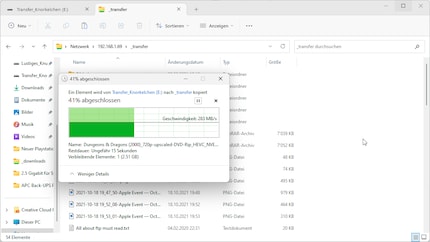
Je me demande si vous pouvez atteindre une vitesse aussi élevée avec votre NAS et un adaptateur LAN USB. Les témoignages dans les commentaires sont donc les bienvenus. N’oubliez pas qu’en plus de l’infrastructure réseau, les trois éléments suivants influencent également la vitesse : le type de RAID de votre NAS, la vitesse du disque dur et si le cache SSD est installé.
Photo d’en-tête : Martin Jud
Le baiser quotidien de la muse stimule ma créativité. Si elle m’oublie, j’essaie de retrouver ma créativité en rêvant pour faire en sorte que mes rêves dévorent ma vie afin que la vie ne dévore mes rêves.
Des solutions pratiques aux questions quotidiennes sur la technologie, des astuces de ménage et bien plus encore.
Tout afficher